Dropbox正版免费下载v95.4.441
- 软件介绍
- 软件截图
- 其他版本
- 相关阅读
- 网友评论
- 下载地址
光行资源网提供的dropbox网盘为您完全免费给予数据同步、备份数据、共享资源等系列产品作用,并且在提交和网络速度层面的主要表现十分出色,肯定会带来您不一样的百度云盘应用感受,有必须的盆友速率取走。dropbox网盘尽管是国外的软件,如今早已添加了汉语适用,不论是了解或是应用上面不容易有一切的艰难。此外dropbox早已连通了多服务平台中间的安全通道,只需一个账户就可以在电脑上、手机上、平板电脑等机器设备间即时同?i应用,十分个性化。

dropbox网盘安装步骤:
1、下载后解压并双击运行exe文件开始安装Dropbox网盘电脑客户端;
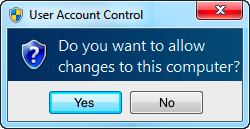
2、点【yes】授权Dropbox安装程序在电脑上执行安装;
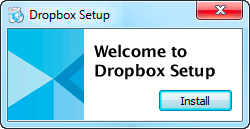
3、按照dropbox的安装向导提示步骤,一步步操作,直到安装成功即可使用。
dropbox网盘使用方法:
1、首先把 Dropbox 客户端下载到电脑上,然后点击安装,接着会出现帐户选项。这里有二个选项,一个是针对还没有创建 Dropbox 帐户的,另外一个是已经有帐户的。如下图所示。
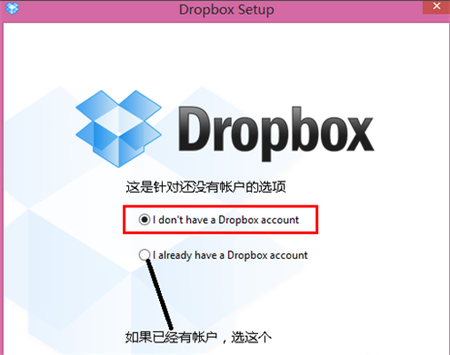
2、如果你还没有 Dropbox 帐户的话,选择第一个选项,填写好相应的姓,名,电子邮件和密码,直接通过客户端注册一个新的帐户。
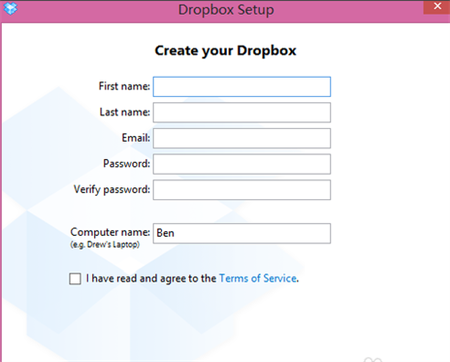
3、在这里,我输入我自己的 Dropbox 帐户和密码,然后点击“Next”如下图所示。
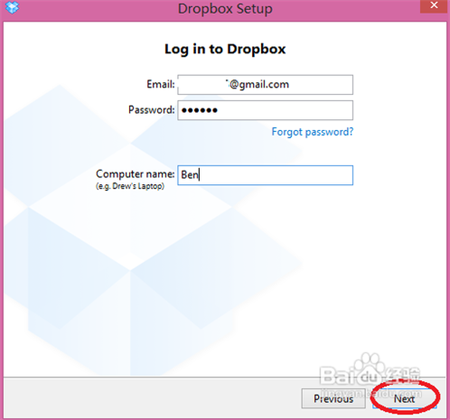
4、接下来,软件会让我们选择使用的容量。默认的是 2G 的免费空间,另外还有二个 100G 和 200G 的分别是每月 9.99美元和 19.9美元。如下图所示。
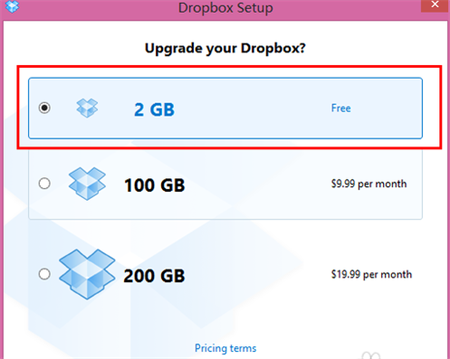
5、选择了空间以后,接下来选择 Dropbox 在本地电脑端同步的文件夹,这里我们选择“Advanced”,如下图所示。
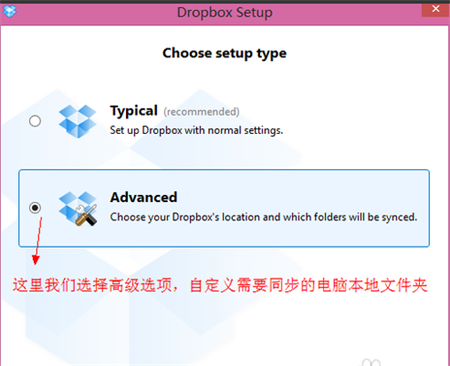
6、同步文件夹的位置,是在 C 盘下用户目录中。另一个是我们可以自定义的路径,如其它盘 D、E、盘都可以。我们点击“Change”,如下图所示。
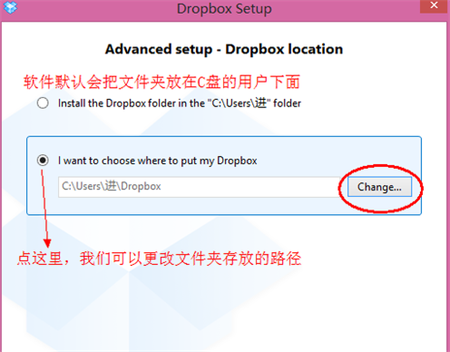
7、我选择把要同步的文件夹放在我的“E:盘”,然后点击“确定”,如下图所示。
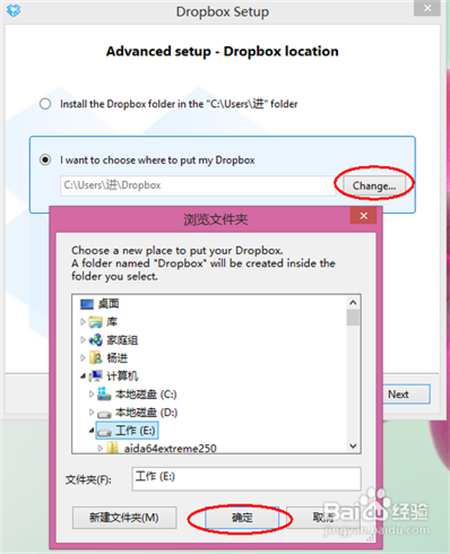
8、接下来,选择“Next”,如下图所示。
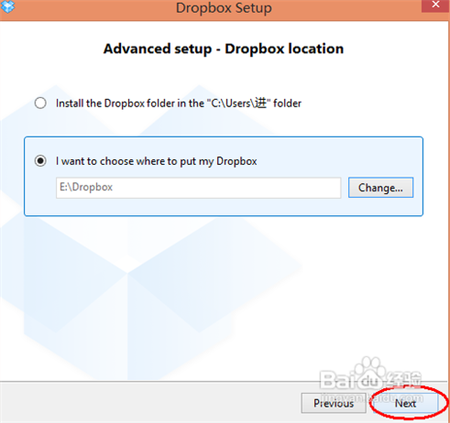
9、然后,软件会让我们选择想要同步的目录。
第一个:是默认选项,软件会自动同步所有及目录
第二个:是可以自己定义想要同步的目录
这里选择第一个选项,同步所有目录,点击“Next”,继续,如下图所示。
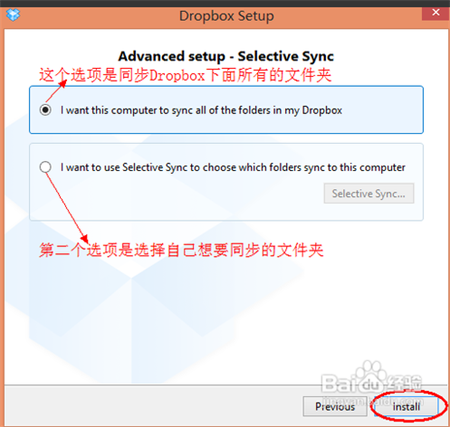
10、接下来,软件告诉我们,以后只要把想要同步的文件或者目录直接拖到 Dropbox 目录中,软件就会自动同步到云端和其它已经安装 Dropbox 的电脑中。点击“Next”,继续,如下图所示。
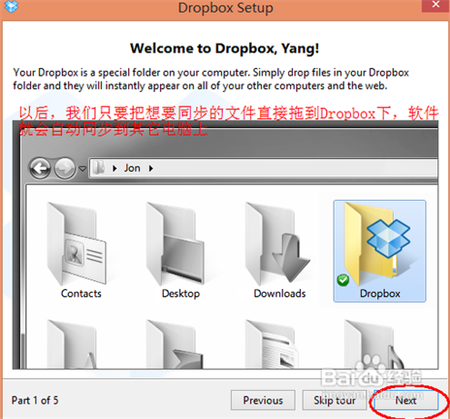
11、如果我们想要在别人的电脑访问我们在 Dropbox 云端的文件时,只需要打开 “dropbox官网”,登录即可访问了。点击“Next”,继续,如下图所示。
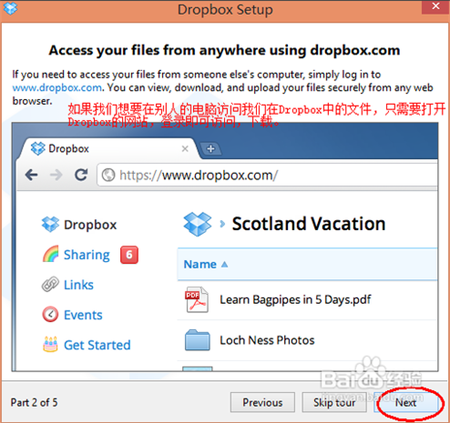
12、Dropbox 的程序通知图标会出现在系统右下角的任务栏中,双击这个图标就会直接打开 Dropbox 在电脑本地的目录。点击“Next”,继续,如下图所示。
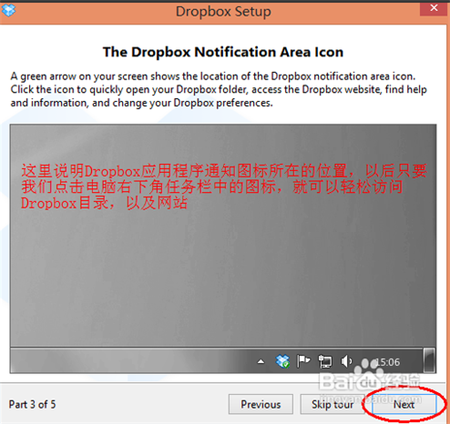
13、我们可以与使用不同系统平台的朋友共享目录,点击“Next”,继续,如下图所示。
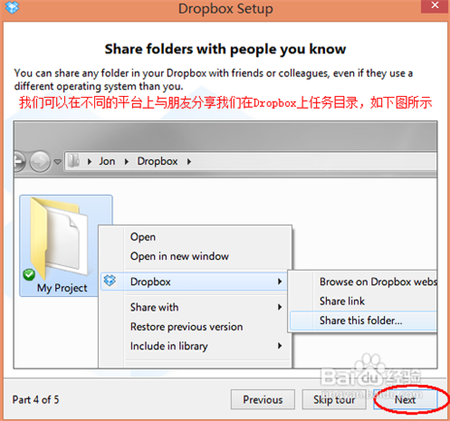
14、最后点击“Finish”,完成安装设置,即可使用。
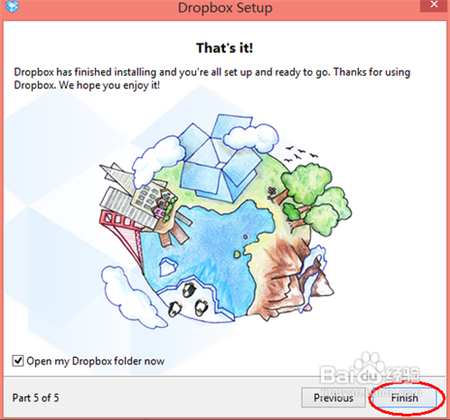
dropbox网盘菜单中文对照:
启动dropbox后,会在Windows的状态栏里看到dropbox的图标,显示正在同步更新或者已经更新完毕,更新完后显示一个√。点击dropbox的图标,显示菜单。
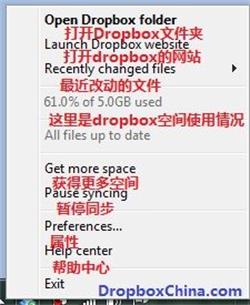
Open Dropbox Folder:打开dropbox文件夹,点击后打开默认的本地“dropbox文件夹”
Launch Dropbox website:打开Dropbox官方网页
Recently changed files:显示最近改动的文件
Get more space:获得更多存储空间,点击后会打开Dropbox的Plans网页,你可以通过付费购买更多存储空间
Pause Syncing:暂停同步
Perference:偏好设置
Help center:点击后打开dropbox的帮助中心网页(不如看这里)
Exit:退出
dropbox网盘特色介绍:
本地使用、云端存储,免费拥有一个云存储空间,可以自动同步文件资料到dropbox网盘。
支持Windows、Mac、Android等众多主流平台,随时随地都能登录使用dropbox。
方便快捷分享,适用把文件根据连接方法分享给家人和盆友收看;
把你的图片、视?l和文件送到任何地方;
方便快捷的分享为自己的家人、盆友和小伙伴;
极其安全性的储存,你的文件在当地和Dropbox云端都是有备份数据;
全部服务平台上的Dropbox版本彻底一键下载应用;
- 下载地址(pc版)
- 网盘下载
- Dropbox网盘正式版下载 v110.3.0 141.04 MB 查看详情
人气下载推荐
-

Xmanager7免费版下载 v7.0.0025 汉化绿色版(含序列号+破解补丁)
下载
-

MobaXterm中文汉化版 v20.3 绿色免费版
下载
-

新页生产ERP网络破解版 v8 免费版
下载
-

Xftp7免注册版下载 v7.0.0025 中文破解版(附安装教程)
下载
-

可道云客户端(无限制免费版)
下载
-

115网盘v2021无限制版 吾爱破解版下载
下载
-

inSSIDer4
下载
-

Flotherm12中文版 v12.0 免费破解版(附安装教程)
下载
-

Xshell7中文版下载 v7.0.0025 直装破解版(免激活码)
下载
-
Worktile个人版 v7.2.0 电脑破解版
下载
-
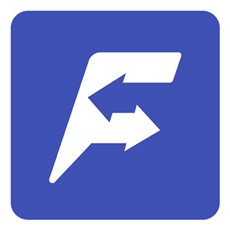
Feem下载 v4.3.0 中文版
下载
-

DiskGenius(破解补丁)实用破解版下载
下载









 小小突击队游戏
小小突击队游戏 专业射手FRAG
专业射手FRAG 香肠派对正版手戏
香肠派对正版手戏 最终幻想7第一士兵app
最终幻想7第一士兵app 推理学院手游安卓版
推理学院手游安卓版 迷你城堡小镇新房游戏
迷你城堡小镇新房游戏 俄罗斯方块环游记2022
俄罗斯方块环游记2022 2022冬奥滑雪冒险(OlympicGamesJam2022)
2022冬奥滑雪冒险(OlympicGamesJam2022) 跳台滑雪大冒险SkiJumpingPro安卓版
跳台滑雪大冒险SkiJumpingPro安卓版 土耳其警车(TürkPolisArabaOyunu)安卓版
土耳其警车(TürkPolisArabaOyunu)安卓版 真实刺激驾驶游戏
真实刺激驾驶游戏 女神联盟2手游
女神联盟2手游 浮生为卿歌安卓版
浮生为卿歌安卓版 逃出银河系安卓版
逃出银河系安卓版 幻境双生安卓版
幻境双生安卓版 坦克世界闪击战安卓版
坦克世界闪击战安卓版 银河掠夺者手游2022
银河掠夺者手游2022 王牌战争游戏2022
王牌战争游戏2022






























